在最新的Win10 14316預覽版下,一些用戶反饋升級後出現打開瀏覽器顯示亂碼的問題,主要集中在Chrome內核瀏覽器中,這是由於Chrome內核瀏覽器采用的DirectWrite字體渲染緩存在新係統下出現了問題。那麼如何解決呢?下麵小編就分享了兩種方法。
方法一:禁用DirectWrite字體渲染係統
打開瀏覽器,在地址欄中輸入chrome://flags/回車,在打開的頁麵中找到停用DirectWrite,點擊下麵的“啟用”,然後重啟瀏覽器即可禁用DirectWrite字體渲染係統。
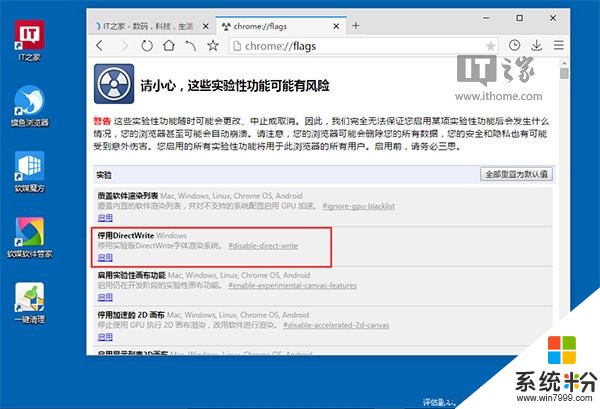
此時你會發現網頁中的字體恢複了正常,如下圖所示:
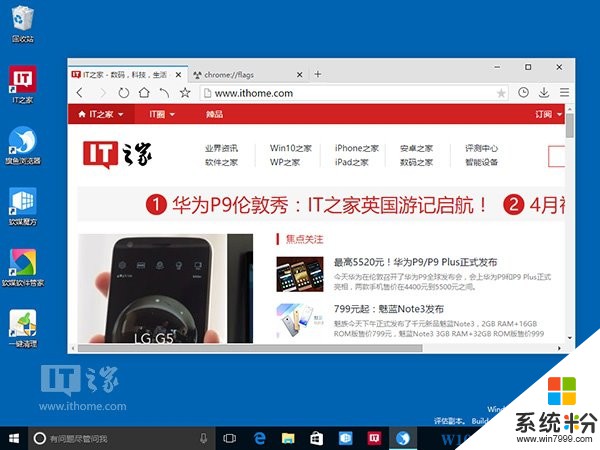
方法二:重新建立DirectWrite字體緩存
打開資源管理器—此電腦,在搜索框中輸入ChromeDWriteFontCache,如下圖所示,將所有搜索到的項目刪除,重新打開瀏覽器時會自動重建這些緩存文件,此時即可恢複正常。
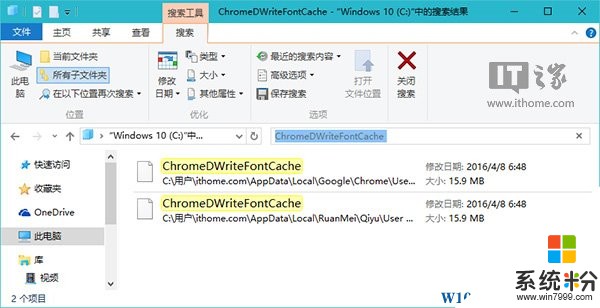
PS:全新安裝win10 14316或者首次安裝的Chrome內核瀏覽器是不會遇到亂碼問題的。
win10相關教程